Tp-Link TL-MR3020: ) Примечание:
) Примечание: : Tp-Link TL-MR3020
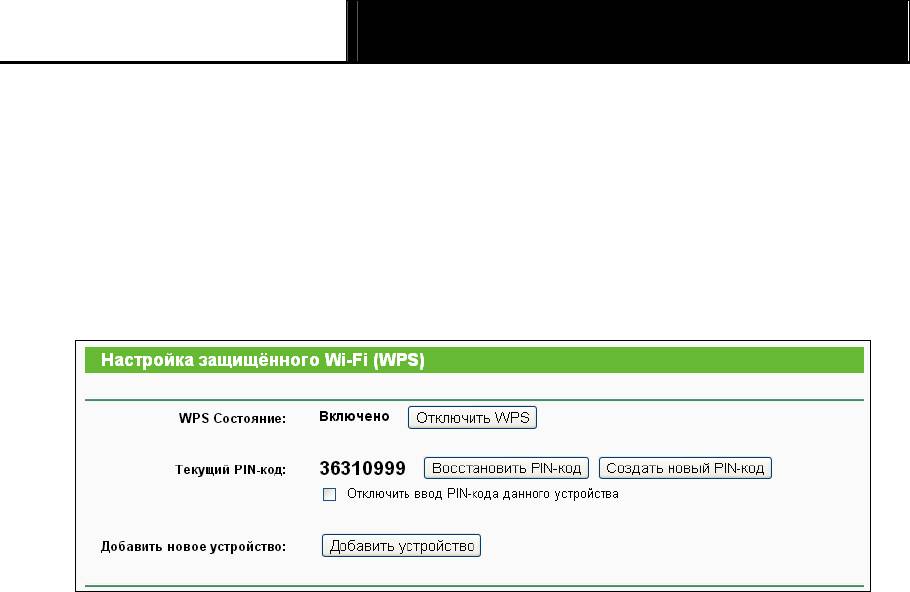
Портативный беспроводной 3G/4G-маршрутизатор
TL-MR3020
Руководство пользователя
5.4 WPS
В этом разделе содержатся указания, как добавить новое беспроводное устройство к
существующей сети с помощью функции WPS (Настройка защищённого Wi-Fi).
a). Зайдите в меню на страницу WPS, Вы попадёте на следующую страницу (см.
Рисунок
5-3)
.
Рисунок 5-3 - WPS
¾ Состояние WPS – Включить или отключить функцию WPS.
¾ Текущий PIN-код – Здесь отображается текущий PIN-код устройства. Значение
PIN-кода по умолчанию вы можете найти на наклейке на корпусе или в руководстве
пользователя.
¾ Восстановить PIN-код – Восстановление значения PIN-кода до значения по
умолчанию.
¾ Создать новый PIN-код – Нажмите данную кнопку для получения случайного
значения PIN-кода для вашего маршрутизатора. Создание и использование нового
PIN-кода повышает безопасность вашей сети.
¾ Добавить устройство – Нажмите данную кнопку, чтобы добавить новое устройство к
существующей сети вручную.
b). Для добавления нового устройства:
Если беспроводной адаптер поддерживает функцию Настройки защищённого Wi-Fi (WPS),
вы можете установить беспроводное подключение между беспроводным адаптером и
маршрутизатором нажатием кнопки – Push Button Configuration (PBC) или при помощи
PIN-кода.
) Примечание:
Для успешного установления соединения с помощью функции WPS, также необходимо
произвести соответствующую настройку нового устройства.
Настройка нового устройства описана на примере использования беспроводного адаптера
компании TP-LINK.
- 118 -
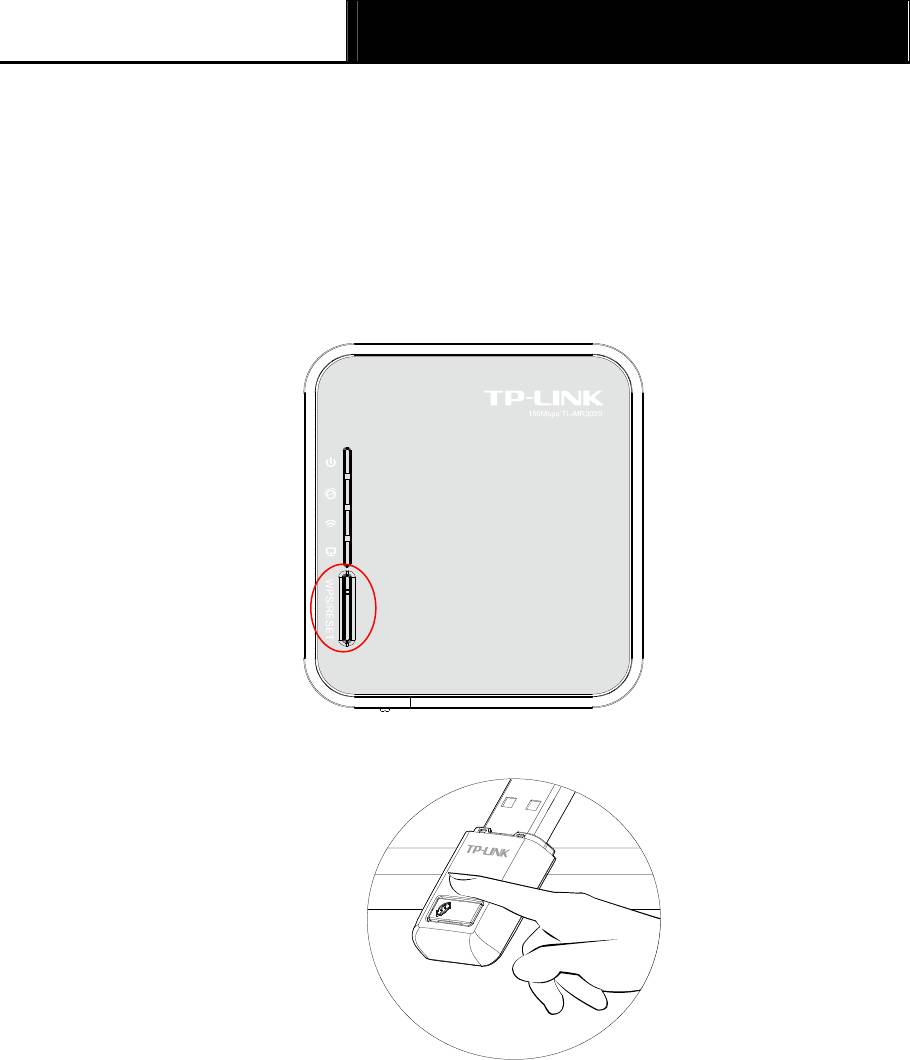
Портативный беспроводной 3G/4G-маршрутизатор
TL-MR3020
Руководство пользователя
¾ Настройка нажатием кнопки
Если беспроводной адаптер поддерживает функцию WPS (Настройка защищённого Wi-Fi) и
настройку с помощью нажатия кнопки, Вы можете добавить его в сеть следующими
способами
Способ номер один:
Шаг 1. Нажмите кнопку WPS/RESET на передней панели маршрутизатора и удерживайте
её нажатой не более 5 секунд.
Шаг 2. Нажмите кнопку WPS адаптера и удерживайте её нажатой от 2 до 3 секунд.
Шаг 3. Подождите, пока не появится указанное ниже окно. Нажмите OK для завершения
настройки WPS.
- 119 -
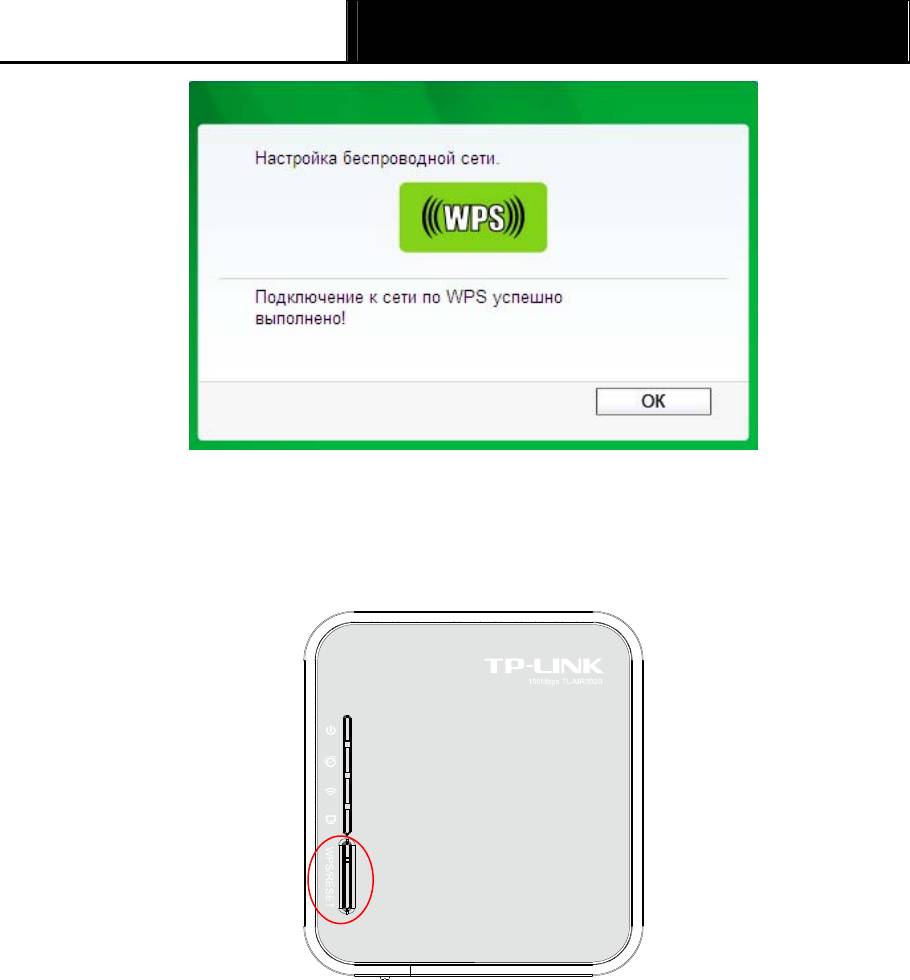
Портативный беспроводной 3G/4G-маршрутизатор
TL-MR3020
Руководство пользователя
Окно настройки WPS беспроводного адаптера
Способ номер два:
Шаг 1. Нажмите кнопку WPS/RESET на передней панели маршрутизатора и удерживайте
её нажатой не более 5 секунд.
Шаг 2. Для настройки беспроводного адаптера выберите Нажaть кнопку на моей точке
доступа/маршрутизаторе в утилите настройки WPS как показано ниже, затем
нажмите Подключить.
- 120 -

Портативный беспроводной 3G/4G-маршрутизатор
TL-MR3020
Руководство пользователя
Окно настройки WPS беспроводного адаптера
Шаг 3. Подождите, пока не появится указанное ниже окно. Нажмите OK для завершения
настройки WPS.
Окно настройки WPS беспроводного адаптера
Способ номер три:
Шаг 1. Состояние WPS должно быть Включено, не меняйте его, нажмите Добавить
устройство (см. Рис. 5-3), после чего Вы увидите следующую страницу.
- 121 -
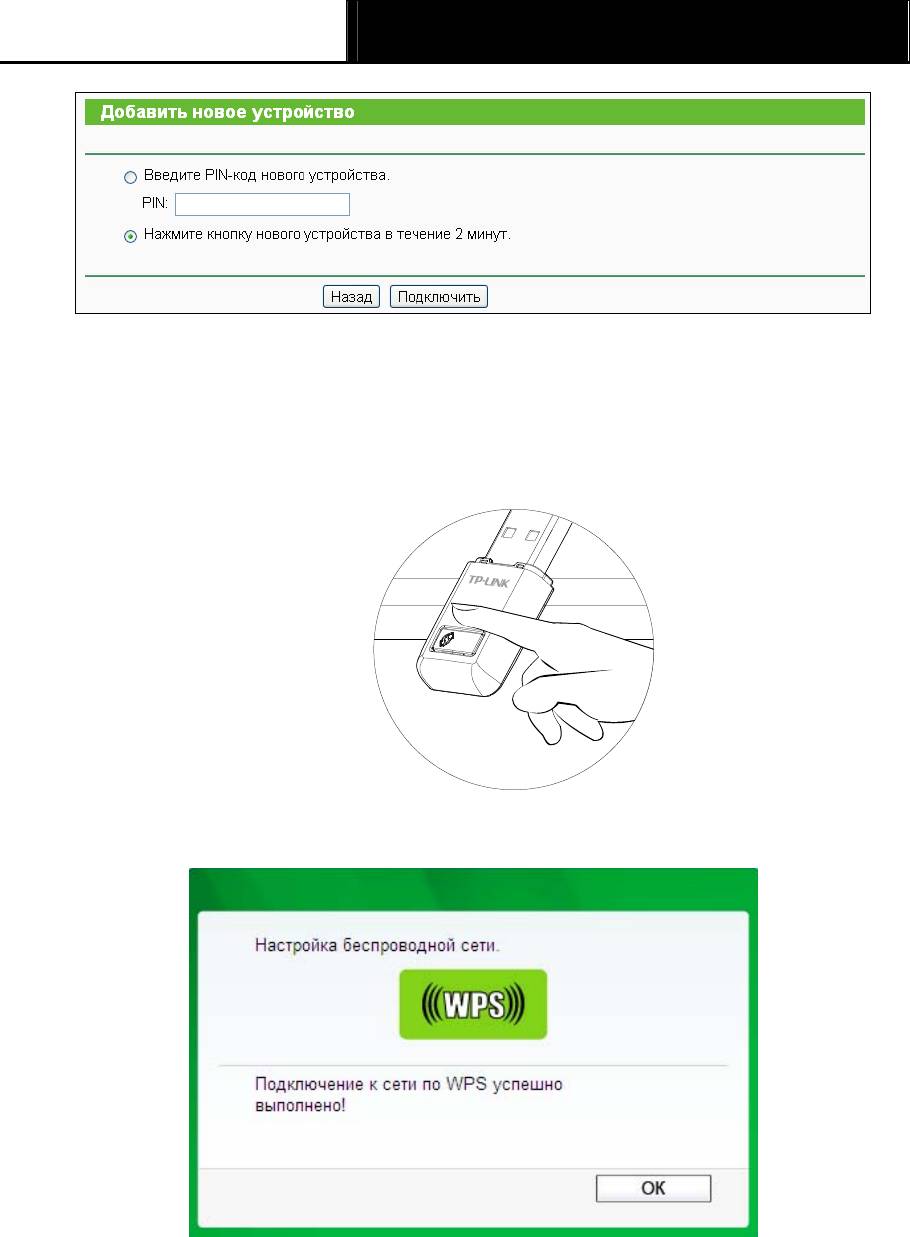
Портативный беспроводной 3G/4G-маршрутизатор
TL-MR3020
Руководство пользователя
Страница 5-4 Добавить новое устройство
Шаг 2. Выберите Нажмите кнопку нового устройства в течение 2 минут и нажмите
Подключиться.
Шаг 3. Нажмите кнопку WPS адаптера и удерживайте её нажатой от 2 до 3 секунд.
Шаг 4. Подождите, пока не появится указанное ниже окно. Нажмите OK для завершения
настройки WPS.
Окно настройки WPS беспроводного адаптера
¾ С помощью ввода PIN-кода
Если новое устройство поддерживает функцию WPS (Настройка защищённого Wi-Fi) и
аутентификацию с помощью PIN-код, Вы можете добавить его в сеть, введя PIN-код,
следующими способами.
- 122 -
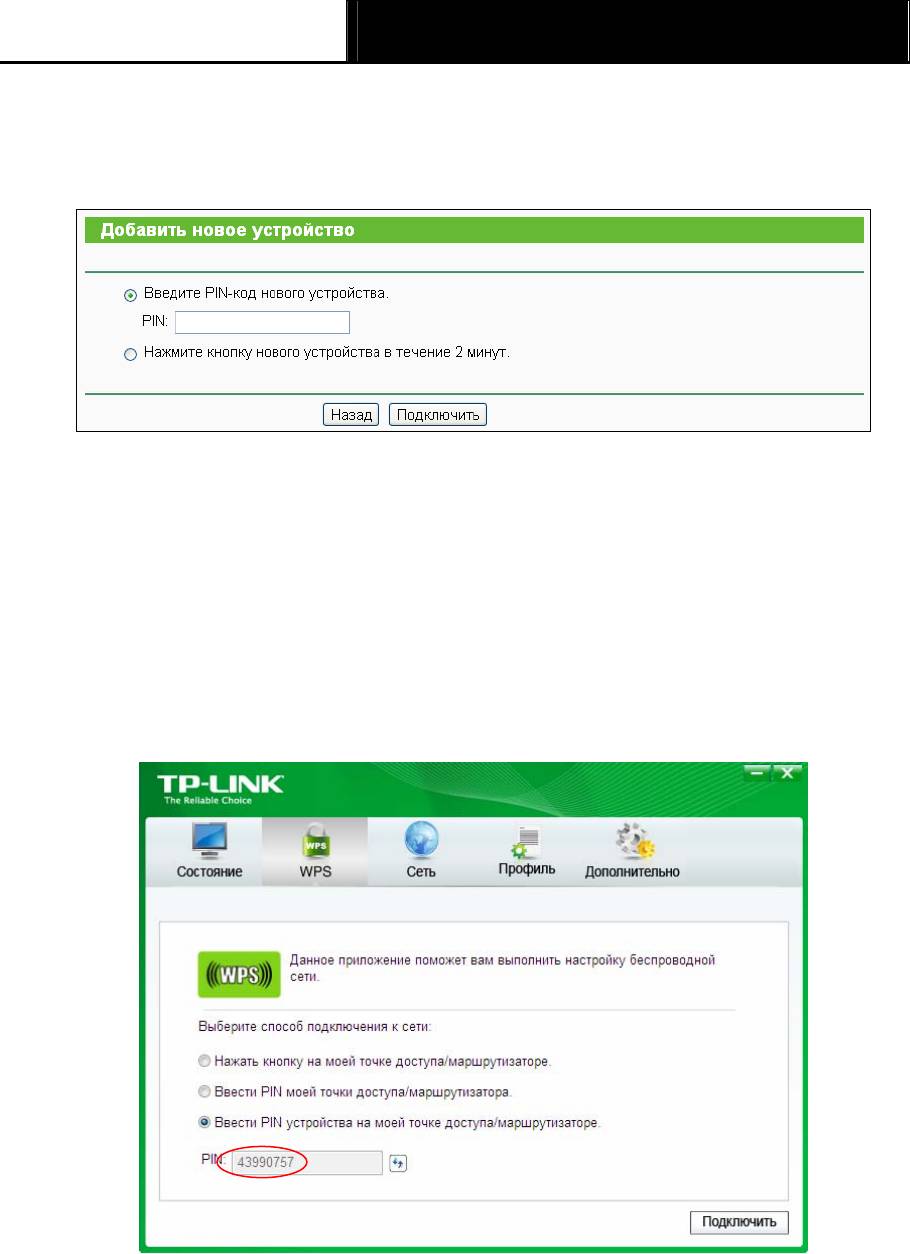
Портативный беспроводной 3G/4G-маршрутизатор
TL-MR3020
Руководство пользователя
Способ номер один: Ввести PIN-код в маршрутизатор
Шаг 1. Состояние WPS должно быть Включено, не меняйте его, нажмите кнопку
Добавить устройство (см. Рис. 5-3), после чего Вы увидите следующую страницу.
Шаг 2. Выберите Ввести PIN-код нового устройства и введите PIN-код беспроводного
адаптера в поле PIN как указано на рисунке выше, после чего нажмите
Подключиться.
) Примечание:
PIN-код адаптера всегда отображается в окне настройки WPS
Шаг 3. Для настройки беспроводного адаптера выберите Введите PIN устройства на
моей точке доступа/маршрутизаторе в утилите настройки WPS как показано
ниже, затем нажмите Подключить.
Окно настройки WPS беспроводного адаптера
) Примечание:
В данном случае PIN-код адаптера по умолчанию: 43990757 (см. рисунок выше).
- 123 -






